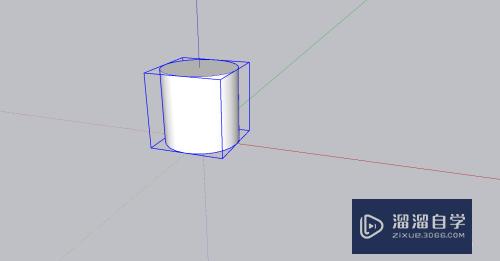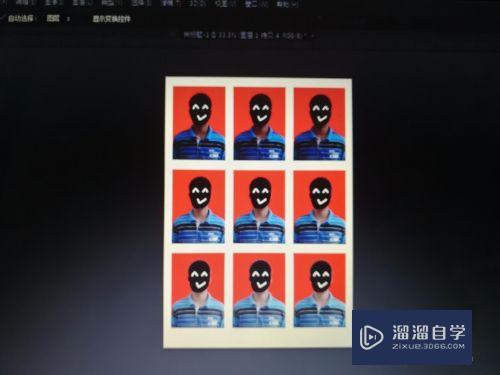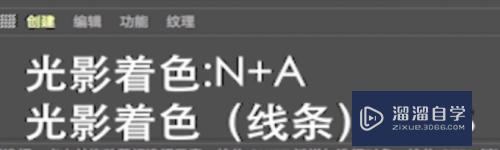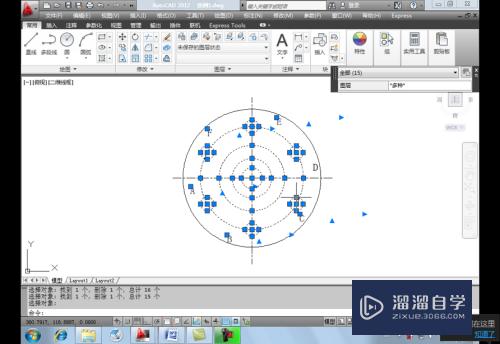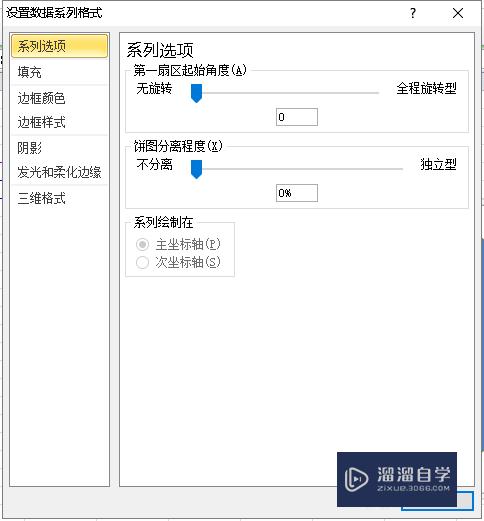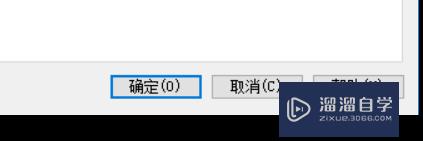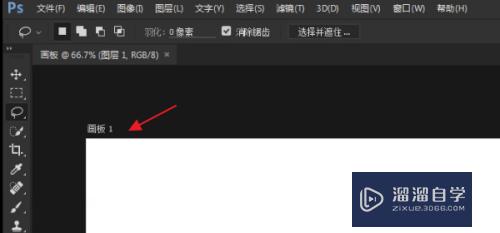CAD图怎么转成jpg格式优质
CAD是非常不错的精确绘图软件。我们可以使用各种命令进行绘制图纸。画好的图纸需要交给甲方。但对方可能没有CAD。或者手机不方便查看。那么转成图片最方便了。下面一起来学习CAD图怎么转成jpg格式的。
工具/软件
硬件型号:惠普(HP)暗影精灵8
系统版本:Windows7
所需软件:CAD2007
方法/步骤
第1步
CAD转jpg的方法很多。我常用三种:

第2步
在CAD中直接输入jpgout命令。然后根据提示。框选对象。保存。效果不是很好。

第3步
利用CAD中的打印功能。打印机选择publishtoweb JPG..pc3
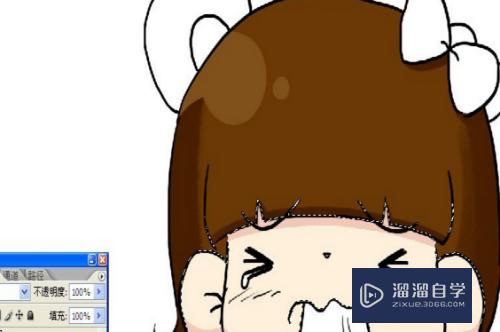
第4步
图纸尺寸需要设置。像素越高。图越清晰。这种方法图像也不太理想。当然比第一种要好些。

第5步
安装adobe Acrobat 7.0 professional及更高版本。在CAD的打印机中出现adobe PDF打印机。

第6步
选择该打印机。而后进行打印设置。保存后CAD转化为PDF格式。然后在adobe Acrobat 7.0 professional打开该文件。另存为jpg格式就行。这种方法出来的图片最清晰。
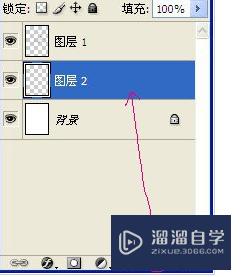
以上关于“CAD图怎么转成jpg格式”的内容小渲今天就介绍到这里。希望这篇文章能够帮助到小伙伴们解决问题。如果觉得教程不详细的话。可以在本站搜索相关的教程学习哦!
更多精选教程文章推荐
以上是由资深渲染大师 小渲 整理编辑的,如果觉得对你有帮助,可以收藏或分享给身边的人
本文标题:CAD图怎么转成jpg格式
本文地址:http://www.hszkedu.com/66967.html ,转载请注明来源:云渲染教程网
友情提示:本站内容均为网友发布,并不代表本站立场,如果本站的信息无意侵犯了您的版权,请联系我们及时处理,分享目的仅供大家学习与参考,不代表云渲染农场的立场!
本文地址:http://www.hszkedu.com/66967.html ,转载请注明来源:云渲染教程网
友情提示:本站内容均为网友发布,并不代表本站立场,如果本站的信息无意侵犯了您的版权,请联系我们及时处理,分享目的仅供大家学习与参考,不代表云渲染农场的立场!